Pada kesempatan kali ini, saya akan mencoba untuk memberikan suatu cara atau tips untuk mengkonfigurasi setingan pada Wireless Local Area Network (LAN), bagi kawan-kawan yang ingin melakukan koneksi /sharing data menggunakan media Wireless tanpa menggunakan Access Point, kawan-kawan dapat melakukannya secara langsung. ide untuk menulis artikel ini terlintas dipikiran, karena beberapa waktu yang lalu, ketika saya dan teman-teman ingin melakukan koneksi sebuah jaringan LAN tanpa harus menggunakan media kabel (Wired LAN), dan kitapun tidak memiliki Access Point sebagai central untuk menghubungkan jaringan pda Wireless LAN..maka dengan ini saya mencoba untuk menerapkan metode Ad Hoc.
Jaringan mnggunakan metode Ad-Hoc ini merupakan suatu cara untuk untuk menghubungkan PC dengan PC yang menggunakan Wireless Card ataupun menggunakan Laptop yang ingin melakukan komunikasi secara jaringan menggunakan media Udara sebagai perantaranya. Sama halnya jika kita ingin menghubungkan antara PC yang satu dan PC yang lain menggunakan media kabel.
Pada metode Ad-Hoc ini..salah satu PC / Laptop bertindak sebagai AccessPoint atau yang juga dapat disebut sebagai pembangkit sinyal, yang mana nantinya PC /Laptop yang ingin terhubung dengannya, hanya tinggal melakukan Koneksi terhadap sinyal yang di bangkitkan oleh PC / Laptop yang bertindak sebagai Access Point tadi. Nah bagaimana carannya..mari kita lihat langkah-langkah dibawah ini :
Jaringan mnggunakan metode Ad-Hoc ini merupakan suatu cara untuk untuk menghubungkan PC dengan PC yang menggunakan Wireless Card ataupun menggunakan Laptop yang ingin melakukan komunikasi secara jaringan menggunakan media Udara sebagai perantaranya. Sama halnya jika kita ingin menghubungkan antara PC yang satu dan PC yang lain menggunakan media kabel.
Pada metode Ad-Hoc ini..salah satu PC / Laptop bertindak sebagai AccessPoint atau yang juga dapat disebut sebagai pembangkit sinyal, yang mana nantinya PC /Laptop yang ingin terhubung dengannya, hanya tinggal melakukan Koneksi terhadap sinyal yang di bangkitkan oleh PC / Laptop yang bertindak sebagai Access Point tadi. Nah bagaimana carannya..mari kita lihat langkah-langkah dibawah ini :
- Yang harus diperhatikan pertama kali yaitu, pastikan Setiap PC mempunya NIC yang berupa Wireless Card, karena tanpa Wireless Card, kita tidak akan dapat melakukannya, bagi yang menggunakan Laptop, Pastikan Wireless dalam keadaan aktif / enable.
- Tentukan PC/Laptop mana yang akan berperan sebagai Access Point. Misal PC1 (Access Point) dan PC 2 (Client)
- Pada PC 1 , Klik menu START >> Control Panel >> Network and Internet Connections >> Network Connections.
- Lalu klik kanan pada Wireless Network Connection >> Properties
- Setelah itu pilih Wireless Networks dan Selanjutnya pada Preffered Networks pilih Add
- Selanjutnya pada tab Association isi SSID sebagai nama dari Wireless yang akan dibuat, dan selanjutnya pada Data Encryption, ganti WEP menjadi disabled, lalu OK.
- Maka pada Preffered Network akan muncul nama Wireless yang akan kita jadikan Ad-Hoc nantinya. setelah itu pilih OK.
- Selanjutnya Klik kanan lagi pada Wireless Network Connection, lalu pilih View Available Wireless Networks. maka akan muncul Wireless yang telah kita buat tadi , lalu Koneksikan PC kita ke Wireles tersebut.
- Setting IP pada PC/Laptop kita, dengan cara, klik kanan pada Wireless Networks Connection, pilih Properties >> Internet Proptocol , lalu Properties.
- Lalu masukan IP pada kotak yang tersedia pada kotak Use the following IP Address, Misalkan : IP Address : 192.168.10.1 , Subnet Mask : 255.255.255.0
- OK. setting di PC / Laptop I selesai. Lanjut ke PC/Laptop II.
- Pada PC II kita tidak usah terlalu banyak melakukan setting dengan cara yang sama, masuk ke Properties >> Internet Protocol (TCP/IP) >> Properties. isi IP address : 192.168.10.2 Subnet Mask : 255.255.255.0. Lalu OK.
- Selanjutnya click kanan lagi pada Wireless Network Connection >> view available Network Connection.
- Jika kita melihat nama Wireless yang kita buat tadi. lalu pilih dan CONNECT.
- ok, selesai,
- Nah sekarang untuk mengecek apakah koneksi telah tersambung dan berhasil,. masuk ke Command Prompt, Start >> All Programs >> Accessories >> Command Prompt.
- Misalkan mau mengecek koneksi PC2 ke PC1, ketikan PING 192.16810.1 , lalu tekan enter. jika hasilnya seperti gambar dibawah ini, maka koneksi berhasil.

Cukup mudah bukan...jika telah terkoneksi, maka kawan-kawan bisa melakukan sharing data secara langsung menggunakan Wireless LAN tanpa harus memiliki central Access Point. SELAMAT MENCOBA..... !!!! :-)
Kata Bijak Hari ini : "Tidak ada satupun obat yang mampu menyembuhkan sakit hati, kecuali keikhlasan" jadi...walaupun iman telah dilengkapi dengan ilmu serta diamalkan...tidak akan sempurna jika kita tidak IKHLAS untuk mengamalkannya...jadi YAKIN USAHA SAMPAI ...Kawan....




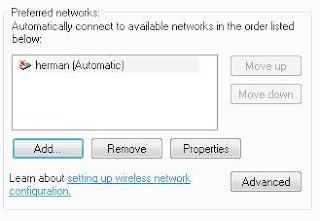



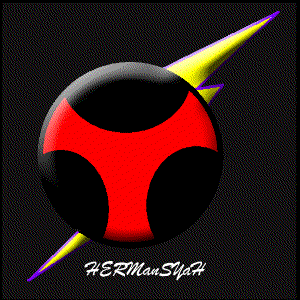

20 comments:
thanks buat informasinya, menambah ilmuku..
bagus banget tutorialnya...wat nambah2 ilmu..salam kenal
sebenarnya menurut ane... IPv4 nya bisa di ganti ganti cih...,, asal subnetmask nya sama,,,, dan juga alamat networknya sama,, dockitocki(gmail)
@blog"GUE" & Koeshariatmo : Salam kenal juga..mudah-mudahan artikelnya bermanfaat.
@Anonymous : benar skali..yang penting masih dalam satu network, masih bisa saling bertukar data ..
:-)
mas.. link anda sudah terpasang rapi di blog saya.. mhon bantuannya pasang link saya ya.. trima kasih.
pamit buat copy post anda... saya kasih sumber mas.
mohon ijin untuk copas bos... trims...
bingung nih
thanks
ilmu yg bermanfaat banget nih...thanks
wah makasih ya mas buat infonya, saya baru mau coba soalnya bikin adhoc :D
nice info gan ,makasih ya..
Menambah wawasan, terima kasih dan sukses slalu
good education!!!
Pinjem kalimat terakhirnya ya.... Jaya Imuttt
mantap gan.lagi belajar nih saya gan
thanks banget infonya ^_^
di copy infonya, kalau2 lupa bisa di baca
cerita dewasa
lotere indonesia
nonton bokep
Nonton Movie Online
Film Bioskop Terbaru
berita artis hot
Prediksi Togel
Agen Togel
Berita Bola
Cerdas menggunakan produk pelangsing herbal slim
mewaspadai Dalam Ber Diet Sehat
Pengertian Hernia Dan Turun Berok
Pelangsing Herbal Mezitang
Manfa'at Puasa Ramadlan dalam Program Diet dan Kesehatan
Langsing dan Cantik Dengan Fatloss Jimpness Beauty
Diet Sehat Dengan Mengonsumsi Obat Pelangsing Herbal
Makanan Lezat Yang Baik Untuk Diet
Beberapa Mitos Tentang Dasar-Dasar Diet
Daftar Agenda Yang Wajib Diketahui Orang Diet
Tips Tetap Melakukan Diet Saat Kencan
Mengenal Istilah Diet Shangri La
Menguruskan Badan Tanpa Lapar Dengan Thermo Diet
Tips Menghindari Konsumsi Gula Saat Diet
Tips Menjalankan Program Diet Saat Bepergian
Tips Mengkonsumsi Makanan Berserat Saat Diet
Tips Diet Flat Belly Untuk Merampungkan Tubuh
Tips dan Trik Unik Dalam Melakukan Diet
Beberapa Aturan Penting Saat Menjalani Program Diet
Tips Menjaga Program Diet Saat Makan Diluar
Download Gratis Ebook OCD Deddy Corbuzier
Bakar Lemak Tubuh Dengan Kebiasaan Hidup Sehat
Tips Menyehatkan Jantung Dengan Diet Puasa
Rahasia Diet Efektif dan Tidak Mahal
Beberapa Penyebab Suka Ngemil Tengah Malam
Jenis Makanan Yang Baik Untuk Lingkar Pinggang
Tips dan Cara Memperbaiki Kesalahan Saat Berdiet
Post a Comment